Lấy lại mật khẩu tài khoản Skype
Tài khoản Skype đã lâu không sử dụng, các bạn thường sẽ quên mật khẩu tài khoản Skype của mình. Nếu các bạn nhớ email dùng để đăng kí tài khoản Skype, các bạn có thể dễ dàng khôi phục, lấy lại mật khẩu Skype đã quên.
Bài viết dưới đây hướng dẫn các bạn cách khôi phục, lấy lại mật khẩu Skype một cách nhanh chóng.
Bước 1: Mở ứng dụng Skype nếu đã cài đặt trên máy tính.
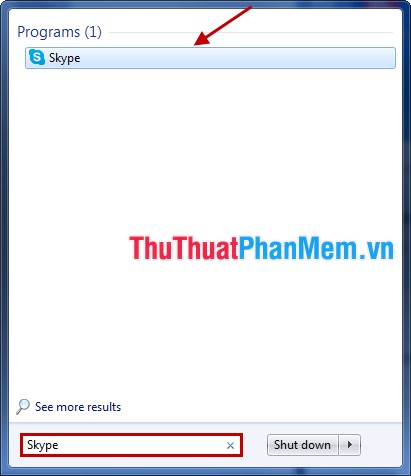
Nếu đã lâu không sử dụng ứng dụng Skype các bạn đã gỡ bỏ, các bạn có thể tải và cài đặt lại ứng dụng Skype sau đó mở ứng dụng Skype lên.
Bước 2: Nhấn chọn Bạn không truy cập được tài khoản?
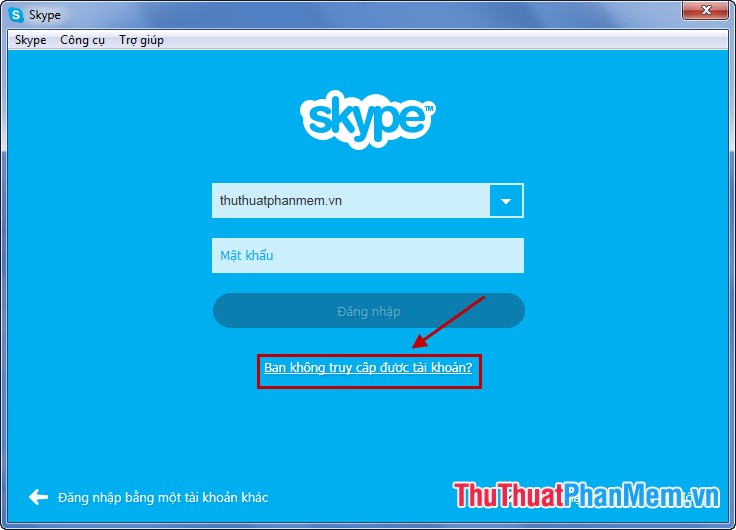
Một trình duyệt web xuất hiện và được truy cập ngay đến trang chủ của Skype.
Bước 3: Các bạn nhập địa chỉ email được dùng để đăng kí tài khoản Skype cần lấy lại, sau đó nhấn Send email.
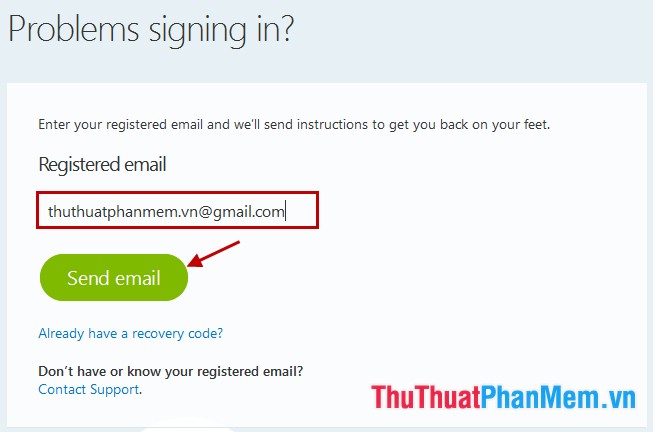
Một email sẽ được gửi đến địa chỉ email các bạn vừa nhập.
Bước 4: Trong email các bạn nhận được các bạn có thể thực hiện theo 2 cách:
- Nhấn vào link follow this link và làm theo hướng dẫn.
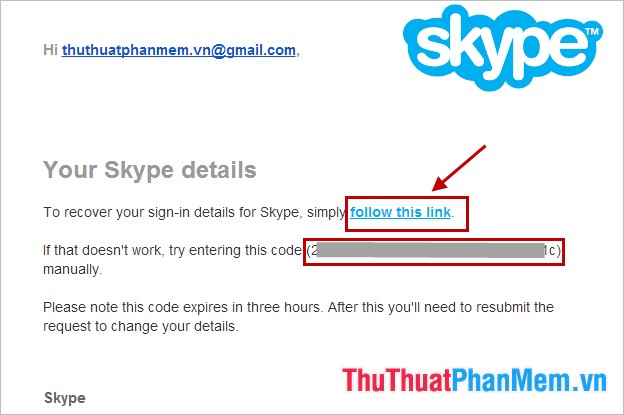
- Nếu đường dẫn không hoạt động thì các bạn nhập mã code vào phần Enter the code we emailed you, và nhấn Submit.
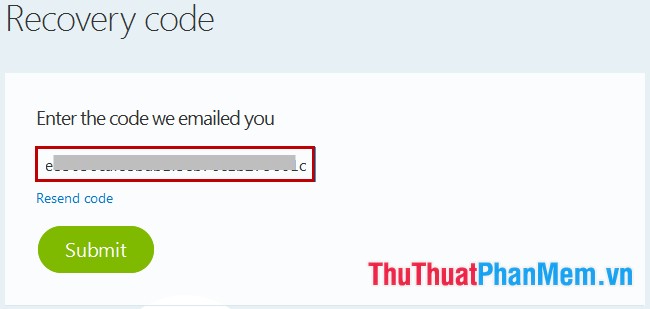
Bước 5: Sau khi đã xác nhận thành công, nếu email các bạn nhập đăng kí nhiều tài khoản Skype, các bạn cần chọn tài khoản cần lấy lại mật khẩu và nhấn Reset Password. Tiếp theo xuất hiện cửa sổ mới, các bạn nhập mật khẩu mới:
- Enter a new Skype password: Nhập mật khẩu mới cho Skype.
- Repeat password: Nhập lại mật khẩu.
Sau đó nhấn Save để thay đổi mật khẩu mới.
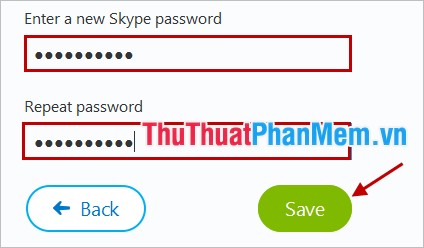
Với các bước thực hiện đơn giản, các bạn đã nhanh chóng khôi phục, lấy lại mật khẩu Skype khi cần sử dụng lại Skype mà đã quên mật khẩu. Các bạn nên đặt mật khẩu dễ nhớ hoặc lưu mật khẩu lại để tránh quên. Chúc các bạn thành công!



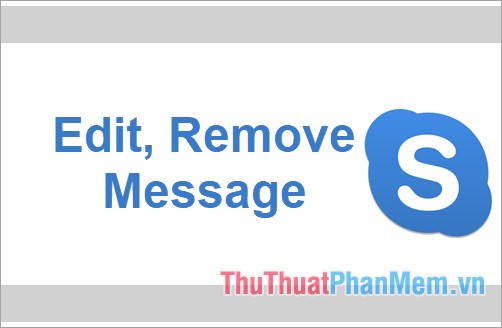

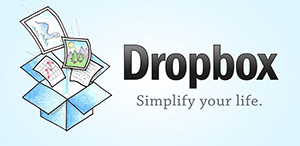
























Toi su dung Email nay cho fabook va skype moi lan dang nhap thi may bao phien da hét han va thu lai rát nhieu lan nhung deu ko dc xin hay chi cách giúp toi xin cam on